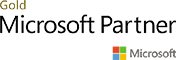Power BI i Dynamics CRM – det enklaste sättet
Denna snabbguide förutsätter att du kan göra Power BI rapporter/diagram redan.
Innan vi börjar måste du ha följande:
- Power BI konto
Det finns en gratisnivå och en Pro-nivå.
Detaljerad information om dessa nivåer finns här:
https://powerbi.microsoft.com/en-us/pricing/ - Dynamics CRM konto (licensnivå Professional)
- Skapa ett Power BI diagram. Jag har använt exempeldata för denna genomgå
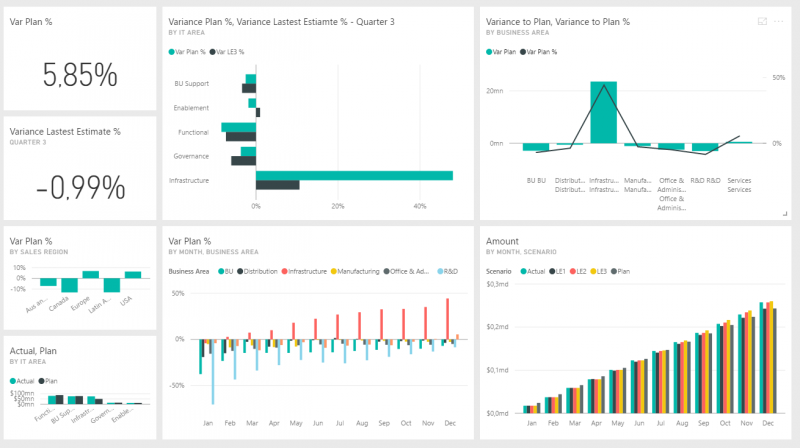
- Logga in i CRM
- Skapa ny Dashboard via startskärmen

- Välj dashboard mall
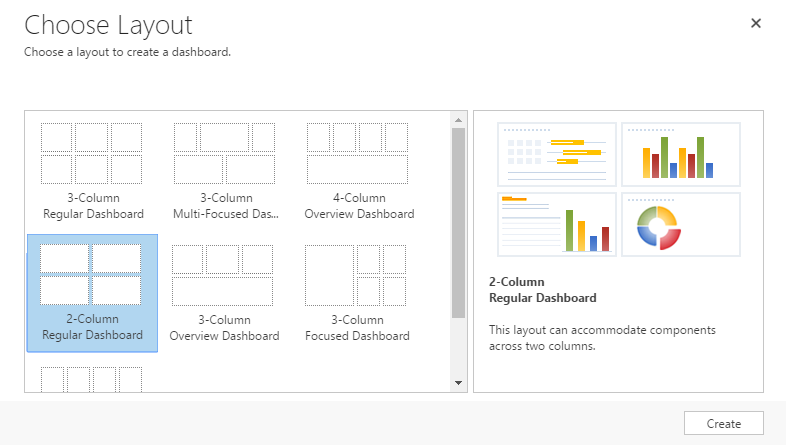
- Ge den ett namn och klicka sedan på Power BI ikonen
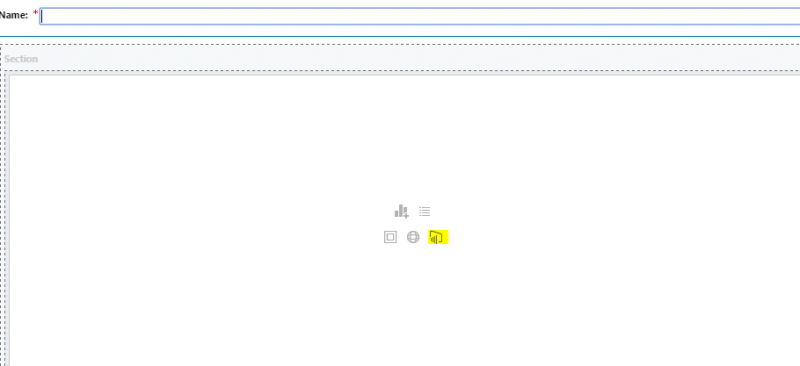
Här får du nu upp de tillgängliga Power BI rapporter som finns. En rapport kan innehålla flera mindre rapporter eller diagram som du väljer här.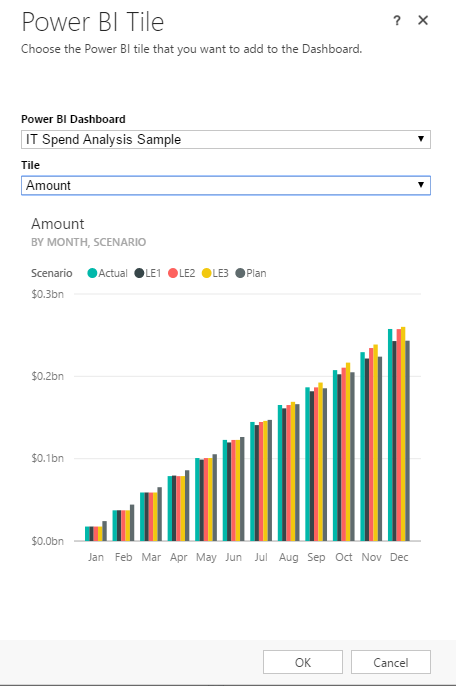
- Klicka OK, sedan är du i princip klar! Nu kan du välja att lägga till flera diagram eller vara nöjd med detta.
- Tillbaks till startsidan i CRM, där kan du nu välja din dashboard i listan.
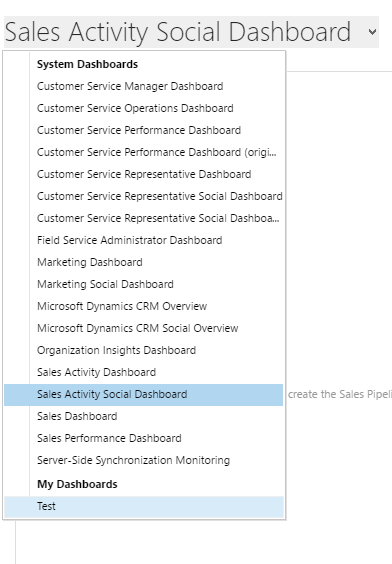
- Resultatet blir såhär.
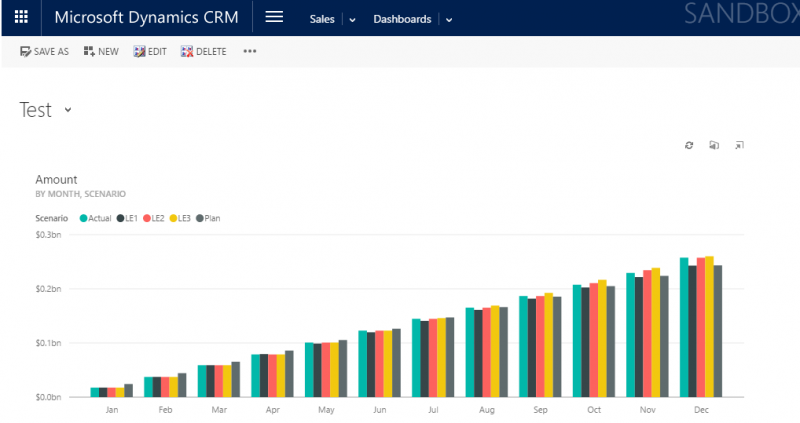
Uppdateras automatiskt
Den information vi visar i CRM kommer uppdateras automatiskt när man laddar om sidan eller diagrammen, tack vare full integrering med Power BI.
Endast ett skrap på ytan
Power BI har vuxit och är numera en stor aktör inom området. Denna artikel är bara ett enkelt exempel på att visa anpassad information i Dynamics CRM och jag kommer fortsätta skriva artiklar som går igenom andra delar av detta kraftfulla verktyg.
Om du skulle vilja läsa om något specifikt så går det bra att kontakta mig på tobias.callenryd@langate.se .
Langate
Vi på Langate håller regelbundet kurser i Power BI så om du vill ha mer information, boka utbildning eller få hjälp med dina rapporter så finns alla möjligheter till det.
Kontaktinformation finner du på vår hemsida http://langate.se/#kontakt .